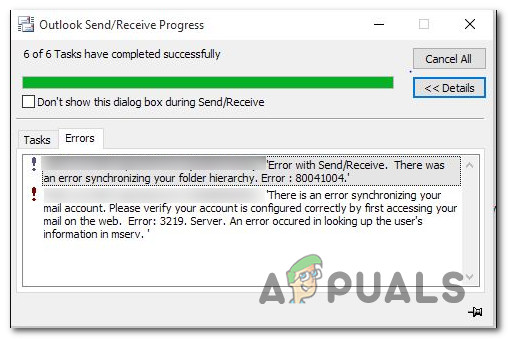Исправлено: Discord Screen Share Черный экран
Общий ресурс экрана Discord показывает черный экран, когда вы используете новейшие технологии Discord или когда у вас недостаточно прав. Функция общего доступа к экрану очень полезна, когда вы разговариваете с кем-то по телефону, поскольку она позволяет вам поделиться своим экраном с абонентом на другом конце вызова. Однако иногда эта функция может перестать работать, и вам придется иметь с ней дело.
 Discord Screen Поделиться черный экран
Discord Screen Поделиться черный экран
Программы для Windows, мобильные приложения, игры - ВСЁ БЕСПЛАТНО, в нашем закрытом телеграмм канале - Подписывайтесь:)
Эта проблема преследует многих пользователей, и без официального исправления от команды разработчиков Discord, пользователи должны выяснить временные исправления, пока проблема не будет решена. К счастью, есть несколько решений, которые вы можете реализовать, чтобы избавиться от ошибки, и это цель этого руководства. Но прежде чем мы начнем привлекать решения, которые решат вашу проблему, давайте разберемся с причинами проблемы, чтобы вы лучше поняли проблему.
Что является причиной появления функции «Черный экран на экране Discord»?
Мы просмотрели несколько пользовательских отчетов, чтобы понять все возможные причины проблемы. Посмотрев, мы обнаружили, что следующие причины часто приводят к указанной проблеме:
- Разные разрешения. Как выясняется, одной из наиболее распространенных причин проблемы являются недостаточные разрешения. Это происходит, когда программа, которой вы пытаетесь поделиться со своим партнером, будь то игра или что-то еще, и приложение Discord имеют противоположные разрешения. Это означает, что любая из программ (приложение, которым вы пытаетесь поделиться или дискордировать) запускается с правами администратора, а другая – нет. Это изменение часто вызывает указанную проблему.
- Полноэкранный режим. Другой причиной проблемы является полноэкранный режим. Если вы запускаете программу (которую вы пытаетесь открыть) в полноэкранном режиме, функция совместного использования экрана не будет работать. Следовательно, вам придется обходиться безрамочным или полноэкранным оконным режимом.
- Опция использования новейших технологий: в некоторых случаях проблема может возникнуть из-за настроек Discord Voice и Video. Если вы используете опцию «Использовать наши новейшие технологии для совместного использования экрана», то это также может быть причиной проблемы.
С учетом сказанного у вас, надеюсь, будет лучшее понимание упомянутой проблемы. Теперь давайте рассмотрим решения, которые помогут вам избавиться от проблемы.
Способ 1. Запуск с правами администратора
Как мы уже упоминали выше, проблема часто возникает из-за конфликта разрешений. Это происходит, когда программы, то есть приложение Discord и программа, которой вы пытаетесь поделиться, имеют разные разрешения. Например, вы пытаетесь поделиться экраном с вашим другом во время игры. Игра запускается от имени администратора, а приложение Discord не имеет прав администратора. Этот конфликт часто вызывает эту проблему.
Чтобы решить эту проблему, вам придется запускать обе программы с правами администратора или без прав администратора. В противном случае вы снова наткнетесь на указанный вопрос. Конечно, прежде чем приступить к выполнению следующих инструкций, убедитесь, что используемая учетная запись имеет права администратора. В конфликтном сценарии вам придется выйти и снова войти в систему как администратор.
Чтобы запустить Discord от имени администратора, выполните следующие действия:
- Нажмите клавишу Windows, чтобы открыть меню «Пуск».
- После открытия меню «Пуск» введите Discord в строке поиска, чтобы найти приложение Discord.
- После этого, как только результаты отобразятся, щелкните правой кнопкой мыши результат поиска Discord и выберите «Запуск от имени администратора».
 Запуск Discord от имени администратора
Запуск Discord от имени администратора - После этого убедитесь, что вы запускаете другую программу с правами администратора. Для этого просто щелкните правой кнопкой мыши файл .exe программы и выберите «Запуск от имени администратора» из раскрывающегося списка.
Проверьте, была ли проблема решена.
Способ 2. Отключить опцию «Использование новейших технологий»
Как оказалось, проблема также может быть вызвана использованием опции новейших технологий. Похоже, это связано с ошибкой API, который они используют. Однако мы не уверены, и фактическая причина этого пока скрыта. Что мы знаем, так это то, что в некоторых сценариях это может быть причиной, поэтому вам следует попробовать отключить эту функцию и посмотреть, сработает ли она. Для этого следуйте приведенным ниже инструкциям:
- Откройте приложение Discord.
- Как только приложение загрузится, нажмите значок «Настройки» в левом нижнем углу.
 Значок настроек Discord
Значок настроек Discord - После этого перейдите к разделу «Голос и видео» из списка слева.
- Как только вы окажетесь там, прокрутите весь путь до самого дна. В разделе «Диагностика видео» отключите параметр «Использовать наши новейшие технологии для совместного использования экрана».
 Отключение Используйте наши новейшие технологии для разделения экрана
Отключение Используйте наши новейшие технологии для разделения экрана
Посмотрите, решит ли это проблему. Если нет, переходите к следующему решению.
Способ 3. Переключение в оконный режим / режим без полей
Если вышеупомянутые решения не сработали для вас, то это ваш окончательный вариант на данный момент. Для правильной работы функции общего доступа к экрану необходимо убедиться, что программа, которой вы пытаетесь поделиться, не находится в полноэкранном режиме. Эта функциональность предназначена для команды разработчиков. Таким образом, приложение Discord не поддерживает совместное использование в полноэкранном режиме, однако, возможно, в будущем это будет, кто знает? Тем не менее, чтобы решить проблему, убедитесь, что у вас есть программа в оконном режиме или без полей. Включение его в полноэкранный режим приведет к тому, что функция не будет работать должным образом, и поэтому ваш партнер видит черный экран, а не то, что вы намереваетесь поделиться.
Программы для Windows, мобильные приложения, игры - ВСЁ БЕСПЛАТНО, в нашем закрытом телеграмм канале - Подписывайтесь:)

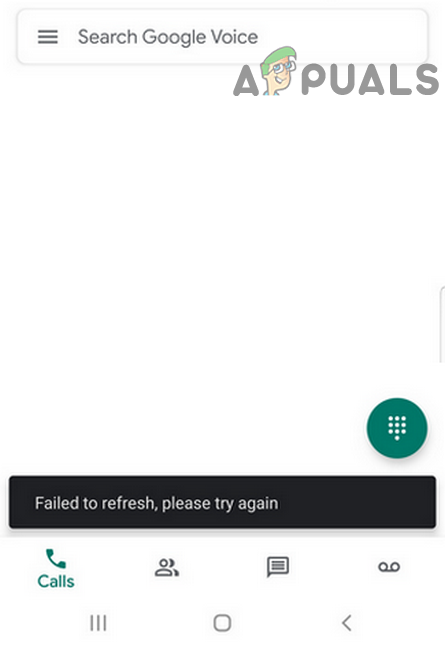
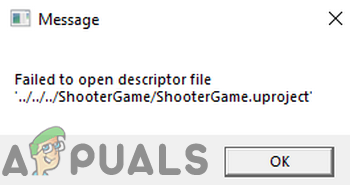
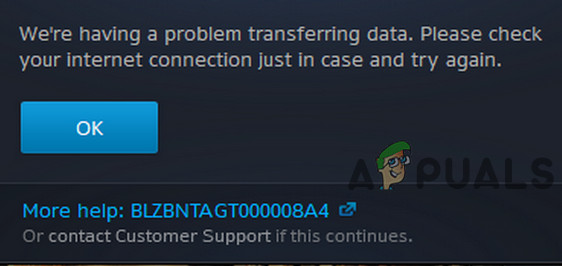

![[Fix] Код ошибки Xbox One 0X80070BFA](https://ddok.ru/wp-content/uploads/2020/05/error-code-768x435.png)